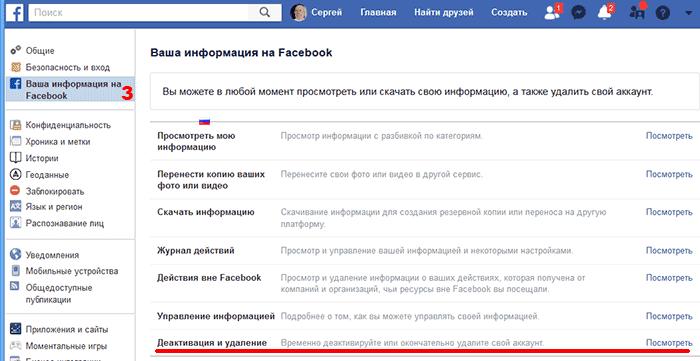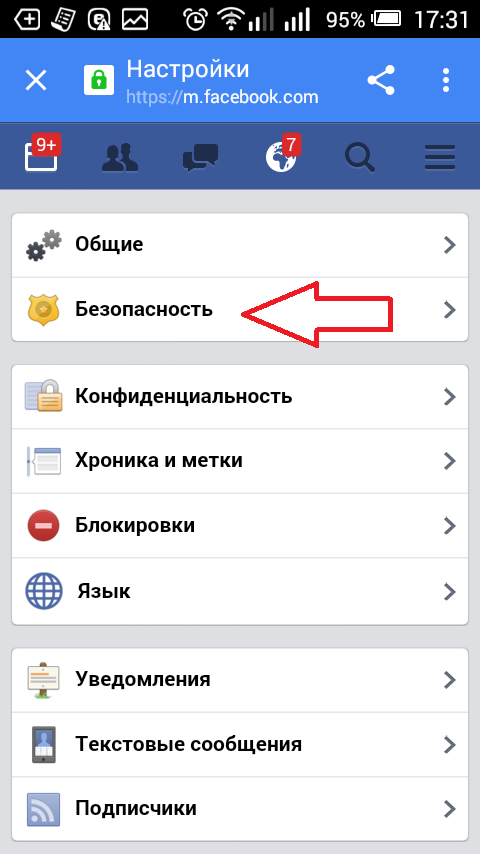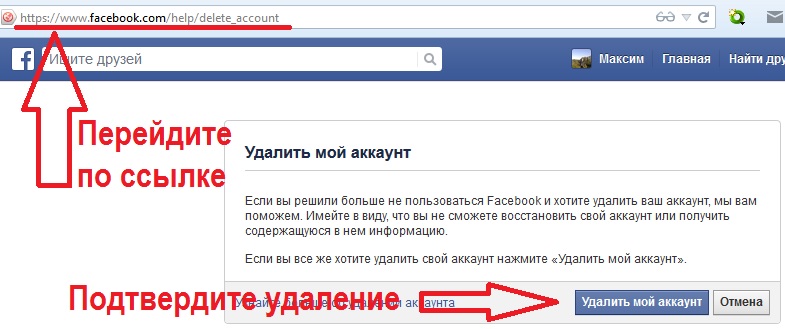Содержание
Как удалить аккаунт в Facebook навсегда и деактивировать его
Опубликовано:
Как удалить аккаунт в Facebook: Pixabay
Когда перестаете пользоваться социальными сетями, то рекомендуется стирать все данные с серверов. В этом помогут советы, как удалить аккаунт в Facebook. Но если не уверены в принятом решении, то можете на время деактивировать профиль. Для этого в системе соцсети предусмотрены специальные опции.
Как деактивировать аккаунт Facebook
Удалить Facebook навсегда представляется возможным, но не нужно принимать поспешных решений, поскольку есть возможность на время деактивировать профиль. Такая опция позволяет вернуть аккаунт, когда передумаете. Такое часто происходит с пользователями.
Такая опция позволяет вернуть аккаунт, когда передумаете. Такое часто происходит с пользователями.
Временная блокировка позволит:
- сохранить сообщения, которые отправляли друзьям;
- скрыть хронику и профиль, чтобы никто не смог его вычислить;
- оставить комментарии и публикации, чтобы администраторы могли их видеть;
- оставить профиль у друзей, которые смогут видеть имя пользователя.
При деактивации не получится пользоваться профилем для получения доступа к продуктам Oculus и просматривать соответствующую информацию.
Отдельно отметим приложение Messenger, которым можно пользоваться после деактивации профиля. Временная блокировка аккаунта в приложении выполняется отдельно от соцсети. При временной блокировке в Messenger остаются активными таким функции:
- переписываться с друзьями;
- другие пользователи смогут вас находить;
- фото профиля на Facebook останется в мессенджере.
Деактивировать аккаунт Facebook можно как на компьютере, так и на смартфоне.
Через ПК
Для осуществления процедуры сначала верифицируйтесь в профиле, а дальше выполните такие действия:
- В правом верхнем углу нажмите на иконку в виде стрелочки, которая направлена вниз.
- Выберите пункт, в котором есть все настройки профиля и параметры конфиденциальности.
- Теперь выберите раздел «Настройки».
- Через меню в левой части перейдите в пункт, где содержится информация о пользователе.
- В самом низу увидите пункт «Деактивация и удаление». Справа нажмите «Посмотреть».
- Отобразится выбор — оба варианта. Отметьте деактивацию аккаунта и продолжите процедуру.
- Укажите пароль страницы, чтобы продолжить.
- Теперь появится страница деактивации. На ней укажите причину принятого решения. Если хотите, чтобы поступали уведомления от контактов, то установите галочку напротив пункта, связанного с электронной почтой.
- Нажмите «Деактивировать».
Через мобильное приложение
Деактивировать аккаунт Facebook можно через мобильное приложение: Flickr
На телефоне деактивировать аккаунт Facebook можно так:
- Тапните на кнопку в виде трех точек под аватаром профиля.

- Войдите в раздел «Быстрые настройки конфиденциальности».
- Пролистайте в самый низ и тапните по пункту «Удаление аккаунта и информации».
- Выберите вариант с деактивацией и продолжите.
- Укажите пароль и подтвердите действие до самого конца.
Как удалить аккаунт в Facebook навсегда
Если желаете в Facebook удалить аккаунт, то система предлагает для этого подобный функционал. В отличие от временной блокировки нельзя восстановить профиль в любой момент. Учтите, что процесс удаления профиля займет несколько суток. Если в этот период пользователь зашел в свою учетную запись, то запрос отменят.
Если удалить аккаунт Facebook, то столкнетесь со следующим:
- не сможете выполнять вход на другие сервисы с помощью социальной сети;
- впредь не воспользуетесь приложением Messenger через профиль;
- все фото, публикации, видео и прочее сотрутся с серверов без возможности восстановления.
Перед удалением рекомендуем выгрузить информацию с профиля.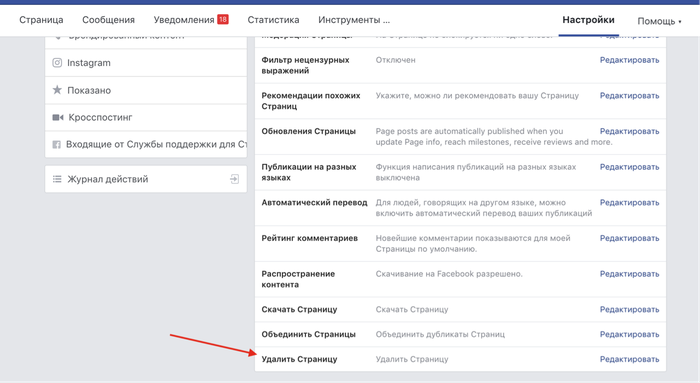 Создать резервный архив можно так:
Создать резервный архив можно так:
- Войдите в настройки учетной записи, а затем в раздел с информацией Facebook.
- Найдите третий пункт «Скачать информацию» и выберите «Посмотреть».
- Выберите из перечисленного списка ту информацию, которую хотите выгрузить, формат html или json, качество медиафайлов и диапазон дат.
- Нажмите «Создать файл» и ждите окончания процесса.
Также разрешается переносить фото и видео на один из доступных альтернативных сервисов.
Удалить аккаунт Facebook можно в настройках профиля: PxHere
После создания резервного архива можно смело удалить Facebook. Перед выполнением данной процедуры обязательно проверьте авторизацию в используемых приложениях. В разделе меню «Приложения и сайты» найдете все используемые сервисы. Удалите синхронизацию аккаунта с приложениями и сайтами.
Как удалиться с Facebook? Учтите, что некоторая информация останется на серверах. Чтобы от нее избавиться, напишите письмо в техподдержку с просьбой удалить личные данные.
Теперь рассмотрим детальнее, как удалить страницу в Facebook:
- Войдите в «Настройки и конфиденциальность».
- Выберите пункт с настройками профиля.
- Нажмите в левом меню на раздел с информацией Facebook пользователя.
- Прокрутите в самый низ и выберите раздел с деактивацией и удалением при помощи кнопки «Посмотреть».
- Активируйте второй вариант и продолжите.
- Система предложит выбрать деактивацию и создание резервного архива данных. Игнорируйте сообщение и нажмите «Удалить аккаунт».
- Появится еще одно предупреждение, которое тоже игнорируйте.
Все, теперь у пользователя нет доступа к учетной записи в Facebook. Система предоставляет возможность восстановления аккаунта в течение следующих 30 дней. По истечении этого периода связанная с профилем информация удаляется. Вернуть ее уже не получится.
Однако полное удаление спустя месяц не произойдет. На это отводится 90 дней, за которые вся информация полностью сотрется с Facebook.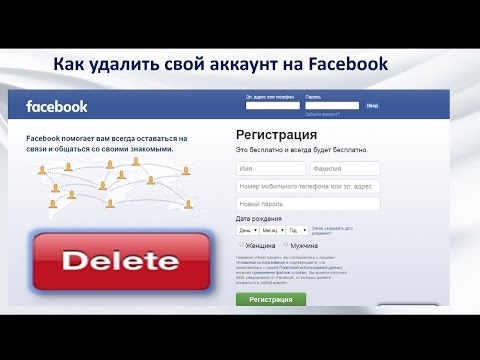 В этот период личные данные не будут доступны никому.
В этот период личные данные не будут доступны никому.
Как удалить Facebook на телефоне? Это сделаете описанным в разделе с деактивацией способом. Проследуйте в пункт меню «Быстрые настройки конфиденциальности» и дойдите до выбора между деактивацией и удалением. Активируйте второй вариант и завершите процедуру удаления. Понадобится подтвердить авторство аккаунта — ввести пароль.
Создать новый профиль в соцсети Facebook гораздо проще, чем его удалить или на время заблокировать. Оба процесса выполняются похожим образом как на компьютере, так и на телефоне. Перед удалением советуем создать резервный архив внутрипрофильной информации. Если не уверены в решении, тогда воспользуйтесь временной деактивацией аккаунта.
Оригинал статьи: https://www.nur.kz/technologies/instructions/1690605-kak-udalit-akkaunt-v-feysbuke-navseg/
Удалить страницу (аккаунт) в Facebook навсегда — инструкция
В социальных сетях зарегистрировано огромное количество народа. Число аккаунтов примерно равно половине населения планеты. В среднем человек проводит в виртуальном пространство 6 часов в день. Некоторые хотят разорвать этот круг и покинуть мир лайков и смайликов, чтобы вернуться к общению в реальной жизни.
Число аккаунтов примерно равно половине населения планеты. В среднем человек проводит в виртуальном пространство 6 часов в день. Некоторые хотят разорвать этот круг и покинуть мир лайков и смайликов, чтобы вернуться к общению в реальной жизни.
Сегодня разберем, как удалить навсегда страницу и аккаунт в Фейсбуке.
Содержание:
- Удаление личного профиля
- Веб-версия
- Мобильное приложение
- Отмена
- Сохранение всей информации
- Последствия
- Удаление страницы
- Веб-версия
- Мобильное приложение
- Удаление заблокированной страницы
- Удаление чужой страницы
- Вариант 1
- Вариант 2
- Вариант 3
- Вариант 4
- Удаление рекламной страницы
- Business Manager
- Ads Manager
- Удаление Messenger
Удаление личного профиля
Большая часть аккаунтов на Фейсбуке – это личные профили. Удалить их можно как в веб-версии, так в приложении на смартфоне.
Веб-версия
Порядок действий зависит от серьезности ваших намерений: удалить свой профиль навсегда или только на время.
Алгоритм таков:
- Войти в Фейсбук под своей учеткой.
- Открыть меню, нажав на стрелочку ∇.
- Выбрать раздел «Настройки и конфиденциальность».
- Перейти в «Настройки».
- Кликнуть по строке «Ваша информация на Facebook».
- В окне справа выбрать блок «Деактивация и удаление».
- Деактивация – временное удаление профиля с сохранением всей информации и активным Messenger. Все функции восстановятся после входа в аккаунт.
- Удаление – полный и безвозвратный уход, Messenger также удаляется.
- Подтвердить свои действия и ввести пароль от аккаунта.
Посторонний человек не сможет удалить чужой профиль, если не знает пароля.
Мобильное приложение
Процедура проводится аналогичным способом:
- Открыть меню, нажав на значок Ξ.

- Выбрать «Настройки и конфиденциальность».
- Перейти в «Настройки».
- Кликнуть на «Ваша информация на Facebook».
- Нажать на строку «Управление аккаунтом».
- Коснуться пункта «Деактивация и удаление». Выбрать подходящий вариант.
- Если вы выбрали удаление, то появится окно с предупреждениями:
- поменять решение и выбрать деактивацию, чтобы сохранить доступ к Messenger;
- проверить сайты, где вы были зарегистрированы с помощью Фейсбука;
- скачать информацию перед уходом из сети.
- Кликнуть по кнопке «Удалить аккаунт».
- Ввести пароль для подтверждения своих действий.
Отмена
В течение 30 суток нужно просто войти в свой профиль и процесс удаления остановится.
Сохранение всей информации
Если вы давно регистрировали аккаунт, то за это время в нем накопилось множество публикаций, друзей и сообщений. Чтобы эта информация не исчезла, стоит ее сохранить.
Чтобы эта информация не исчезла, стоит ее сохранить.
Порядок действий:
- Открыть «Настройки».
- Выбрать строку «Ваша информация на Facebook».
- Нажать на блок «Скачать информацию».
- Отметить галочками, что необходимо скачать.
- Установить временной диапазон или оставить значение по умолчанию (за все время).
- Выбрать формат: HTML – для просмотра, JSON – для загрузки данных в другие сервисы (импорта).
- Выбрать вариант качества. Чем выше значение, тем дольше будет длиться формирование архива.
- Когда процедура закончится, то на почту придет письмо, а в нем ссылка на скачивание. Время ожидания зависит от объема данных.
Последствия
- Если вы использовали для регистрации на других сайтах вход через Фейсбук, то после удаления это станет недоступным;
- после удаления личного профиля все данные (фото, видео, список друзей, переписки) исчезнут.
 Стоит воспользоваться функцией «Скачать информацию»;
Стоит воспользоваться функцией «Скачать информацию»; - ваши сообщения сохранятся только в папке «Входящие» у друзей;
- процедура удаления длится 30 дней. В этот период вы можете войти на сайт под своей учеткой и отменить свое решение. Если время упущено, то сделать ничего нельзя;
- система будет хранить данные до 70 дней, пока будет происходить поиск всех комментариев, отметок и публикаций;
- перед удалением из Фейсбука стоит проверить привязанные к профилю бизнес-страницы. Если вы были ее единственным администратором, то она также исчезнет. Чтобы оставить ее активной, необходимо назначить другого админа;
- если вы были создателем группы, то после удаления эта роль перейдет к одному из администраторов. Если администраторов больше нет – любой участник сможет назначить себя сам.
Удаление страницы
К личным профилям может быть привязано множество страниц. Если паблик больше не нужен, то стоит избавиться от него без последствий.
Веб-версия
Алгоритм действий:
- Войти в свой аккаунт и нажать на значок меню.

- Выбрать страницу, которую нужно удалить.
- Нажать на «Настройки» под фото обложки.
- Перейти в раздел «Общие», пролистать до конца и кликнуть по строке «Удалить страницу».
- Подтвердить свои действия.
Для сохранения всей информации лучше заранее скачать архив публикаций, фото, видео.
Страница исчезнет безвозвратно только через 14 дней. В течение этого времени вы можете войти и отменить удаление. Если необходимо, чтобы публикации не отображались прямо сейчас, то сначала следует установить статус «Снято с публикации». И только после этого удалять страницу.
Удалить страницу может только администратор через свой личный профиль в Фейсбуке.
Мобильное приложение
Процедура происходит аналогично как на айфоне, так и на андроиде:
- Войти в меню.
- Выбрать «Страницы», а затем найти ту, которую нужно удалить.
- Нажать на значок «Шестеренка», а затем на строку «Общие».
- Найти строку «Удалить» и кликнуть по ней.

- Подтвердить свое решение.
Фейсбук не запрашивает пароль при удалении страницы. Это касается как веб-версии, так и мобильной.
Перед удалением на экране появятся все последствия. Система предложит проверить и заархивировать администрируемые странички, данные из Messenger, учетные записи для других сервисов и информацию аккаунта.
Удаление заблокированной страницы
Это самый сложный вопрос. Ведь вы не сможете удалить паблик, не имея к нему доступа. Стандартные методы тут не действуют.
Есть несколько вариантов:
- Если отключение произошло по ошибке, то стоит попытаться восстановить доступ через обращение в службу поддержки по данной ссылке. В случае благополучного разрешения ситуации можно перейти к удалению.
- При серьезных нарушениях восстановить аккаунт не выйдет. Это не позволят сделать строгие правила Фейсбука. Лучше забыть об аккаунте, ведь другие пользователи его не видят все равно.
Удаление чужой страницы
Вариант 1
Пожаловаться на страницу в администрацию сайта, чтобы ее заблокировали.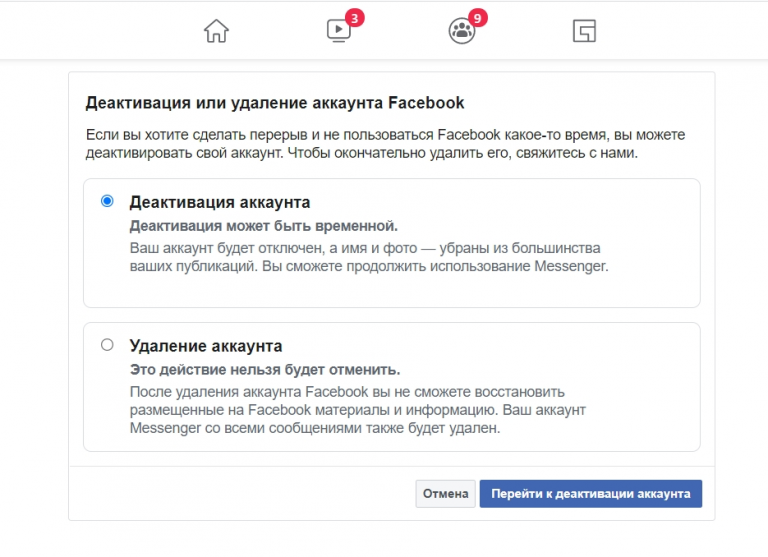
Порядок действий:
- Перейти на страницу и нажать на значок «…» справа.
- Выбрать строку «Получить поддержку или пожаловаться на страницу».
- Указать причину.
Вариант 2
Заполнить необходимую графу по данной ссылке.
Вариант 3
Если вы точно уверены, что страница фейковая, то нужно заполнить данную форму.
Вариант 4
Если ваш близкий человек ушел из жизни или стал недееспособен, то стоит удалить его страничку.
Алгоритм действий:
- Перейти по ссылке.
- Заполнить все поля, отметить повод обращения из предложенных вариантов.
- Нажать на кнопку «Отправить» и ожидать ответ на электронный ящик, который вы указали ля связи.
Служба поддержки в праве запросить подтверждение родства или справку о медицинском состоянии вашего близкого.
Удаление рекламной страницы
После удаления показ публикаций будет приостановлен. Все действия с рекламными аккаунтами лучше выполнять с компьютера.
Business Manager
При использовании этого сервиса администратор в праве удалить привязанные странички, деактивировать рекламные аккаунты или сам Business Manager.
Одна страница может быть добавлена только в один бизнес менеджер. То есть, если управление необходимо передать другой компании, аккаунт необходимо исключить из своего списка.
Для удаления страницы в Business Manager требуется выполнить следующие действия:
- Войти в ВМ и нажать на кнопку «Настройки компании».
- Выбрать вкладку «Страницы».
- Нажать на название страницы, а затем на синюю кнопку «Убрать» вверху справа.
Запрос на удаление будет удовлетворен только, если эта страница не участвует в активных рекламных кампаниях в Business Manager.
Удаление самого Business Manager:
- Открыть ВМ, выбрать название компании и «Настройки компании».
- В столбце слева открыть раздел «Информации о компании».

- Кликнуть по кнопке «Безвозвратно удалить компанию».
- Указать причину своего ухода и подтвердить решение.
Через 24 часа все инструменты, добавленные в Business Manager, будут возвращены прежним владельцам или удалены.
Ads Manager
- Войти в Ads Manager.
- Перейти в «Настройки компании».
- Выбрать раздел «Страницы».
- В правой части окна откроется список всех пабликов, которые вы администрируете.
- Нажать на значок «Шестеренка» напротив нужного.
- Выбрать действие «Деактивировать рекламный аккаунт».
- Указать причину и подтвердить свое решение.
Важно, чтобы на момент удаления не было задолженности перед Фейсбуком!
Удаление Messenger
- Запустить приложение и перейти во вкладку «Чаты».
- Нажать на фото профиля.
- Выбрать пункт «Сменить аккаунт».
- Провести пальцем влево по учетной записи, которую нужно удалить.

- Выбрать «Удалить».
- Подтвердить действие, нажав на кнопку «ОК».
Как безвозвратно удалить учетную запись Facebook: 2 простых метода («#quiz_container»), $(‘
‘).insertBefore(«#newsletter_block_main»),ia(!0),b=document.getElementsByClassName(«scrolltomarker»),a=0;a
Скачать статью
Быстрый и простой способ навсегда удалить Facebook с вашего Android, iPhone, iPad или компьютера
Скачать статью
- Мобильный
- Компьютер
|
Вы закончили прокручивать doom? Наличие Facebook на вашем телефоне может быть хорошей вещью, но это также может обернуться плохим поведением, которое вам не нравится, например, прокруткой до 3 часов ночи. Из этой статьи на wikiHow вы узнаете, как навсегда удалить свою учетную запись Facebook. Если вы просто хотите сделать перерыв, не удаляя всю свою информацию, деактивируйте ее.
- В мобильном приложении перейдите в «Настройки и конфиденциальность» > «Настройки» > «Доступ и управление» > «Деактивация и удаление» > «Удалить учетную запись» > «Продолжить удаление учетной записи».
- Если вы используете настольный сайт на компьютере, перейдите в «Настройки и конфиденциальность» > «Настройки» > «Доступ и управление» > «Деактивация и удаление» > «Удалить учетную запись» > «Продолжить удаление учетной записи».
- Через 30 дней ваша учетная запись будет удалена навсегда.
Шаги
Метод 1
1
Откройте Facebook. Коснитесь значка приложения в виде буквы «f» на темно-синем фоне.
- Этот метод применяется к мобильному приложению на устройствах Android, iPhone и iPad, а также к приложению Facebook Lite и мобильному браузеру.
2
Нажмите на изображение своего профиля. Он находится в правом верхнем углу экрана, а также показывает трехстрочный значок меню.

Реклама
3
Нажмите Настройки и конфиденциальность . Вы найдете это внизу страницы.
4
Нажмите Настройки . Он находится рядом со значком профиля и обычно является первым пунктом в расширенном меню.
5
Коснитесь Доступ к профилю и управление им . Это последняя опция в заголовке «Учетная запись». Вместо этого может быть написано «Доступ и управление».
6
Нажмите Деактивация и удаление . Обычно это вторая опция в меню.
7
Коснитесь Удалить учетную запись и Продолжить удаление учетной записи . Вы можете прочитать предупреждения об удалении вашей учетной записи рядом с опцией «Удалить учетную запись».
8
Следуйте инструкциям на экране, чтобы удалить свою учетную запись.
 Вы также можете удалить приложение со своего устройства Android или iOS.
Вы также можете удалить приложение со своего устройства Android или iOS.- Войдите в свою учетную запись в течение 30 дней, чтобы отменить удаление. Если с момента запроса прошло более 30 дней, вся ваша информация уже удалена безвозвратно и не может быть восстановлена.
Реклама
Метод 2
1
Перейдите по адресу https://facebook.com и войдите в систему. Вы можете сделать это из любого настольного веб-браузера, который вам нравится.
2
Щелкните изображение своего профиля. Эта кнопка находится в правом верхнем углу страницы и вызывает раскрывающееся меню.
3
Нажмите Настройки и конфиденциальность . Это рядом со значком шестеренки в верхней части меню.
4
Нажмите Настройки . Эта кнопка находится рядом со значком шестеренки в верхней части меню.
5
Нажмите Конфиденциальность .
 Вы увидите это в меню в левой части страницы рядом со значком замка.
Вы увидите это в меню в левой части страницы рядом со значком замка.6
Нажмите Ваша информация на Facebook . Это находится на панели в левой части страницы рядом с обведенным логотипом Facebook.
7
Нажмите Деактивация и удаление . Это последняя опция в меню.
8
Нажмите, чтобы выбрать «Удалить учетную запись» и нажмите Продолжить удаление учетной записи . Кружок рядом с «Удалить учетную запись» заполнится, показывая, что он выбран.
9
Подтвердите, что вы хотите удалить свою учетную запись. Введите свой пароль при появлении запроса и нажмите Удалить учетную запись еще раз.
- Вы можете отменить удаление в течение 30 дней, войдя в свою учетную запись и нажав Отменить удаление . Если с момента запроса на удаление прошло 30 дней, значит, ваша информация была удалена и восстановить ее невозможно.
 [1]
[1]
Икс
Источник исследования
- Вы можете отменить удаление в течение 30 дней, войдя в свою учетную запись и нажав Отменить удаление . Если с момента запроса на удаление прошло 30 дней, значит, ваша информация была удалена и восстановить ее невозможно.
Реклама
Поиск
Добавить новый вопрос
Вопрос
Как я могу навсегда удалить учетную запись Facebook, не дожидаясь 14 дней?
Вам не нужно ждать 14 дней, учетная запись немедленно исчезнет. Этот термин на тот случай, если вы передумаете и захотите снова активировать свой профиль.
Вопрос
Если я навсегда удалю свою учетную запись, смогу ли я снова войти в нее?
Нет. Когда вы «навсегда удаляете» свою учетную запись Facebook, вы удаляете все ее следы и больше не сможете войти в нее.

Вопрос
Когда я удаляю свою учетную запись, какое сообщение получают мои друзья?
Никакое сообщение не будет отправлено ни одному из ваших контактов. Они просто больше не смогут видеть ваш профиль.
Посмотреть больше ответов
Задать вопрос
Осталось 200 символов
Укажите свой адрес электронной почты, чтобы получить сообщение, когда на этот вопрос будет дан ответ.
Отправить
Реклама
Если член семьи недееспособен по состоянию здоровья и не может управлять своей учетной записью Facebook, вы можете запросить закрытие и удаление учетной записи. Человек, находящийся в тюрьме, реабилитационном центре или тюрьме, не считается недееспособным по состоянию здоровья.
 [2]
[2]
Икс
Источник исследованияВ качестве небольшой благодарности мы хотели бы предложить вам подарочную карту на 30 долларов (действительна на GoNift.com). Используйте его, чтобы опробовать отличные новые продукты и услуги по всей стране, не платя полную цену — вино, доставка еды, одежда и многое другое. Наслаждаться!
Полезный
0Не полезно
0Вы можете загрузить данные своей учетной записи, перейдя в Настройки , нажав Общие и нажав Загрузить копию 9Ссылка 0042 под нижней опцией на этой странице.
В качестве небольшой благодарности мы хотели бы предложить вам подарочную карту на 30 долларов (действительна на GoNift.com). Используйте его, чтобы опробовать отличные новые продукты и услуги по всей стране, не платя полную цену — вино, доставка еды, одежда и многое другое. Наслаждаться!
Полезный
0Не полезно
0
Отправить
Спасибо, что отправили совет на рассмотрение!
Реклама
- ↑ https://www.
 facebook.com/help/224562897555674/?cms_platform=www&helpref=platform_switcher
facebook.com/help/224562897555674/?cms_platform=www&helpref=platform_switcher - ↑ https://www.facebook.com/help/250563911970368
На других языках
- Печать
- Отправить фанатскую почту авторам
Спасибо всем авторам за создание страницы, которую прочитали 17 978 334 раза.
Саеда Асма Азиз
24 августа 2017 г.
«Мой аккаунт в Facebook был удален и заблокирован. Не знаю по какой причине, но после того, как я прочитал здесь, я стал немного менее напряженным. Я просто хочу быть уверенным, что Facebook поможет мне вернуть мой аккаунт или просто дайте знать, что мои фото и видео не будут использованы не по назначению.»…» далее
Оценил эту статью:
Другие истории для читателей
Скрыть истории читателей
Поделитесь своей историей
Реклама
Удалить Facebook.
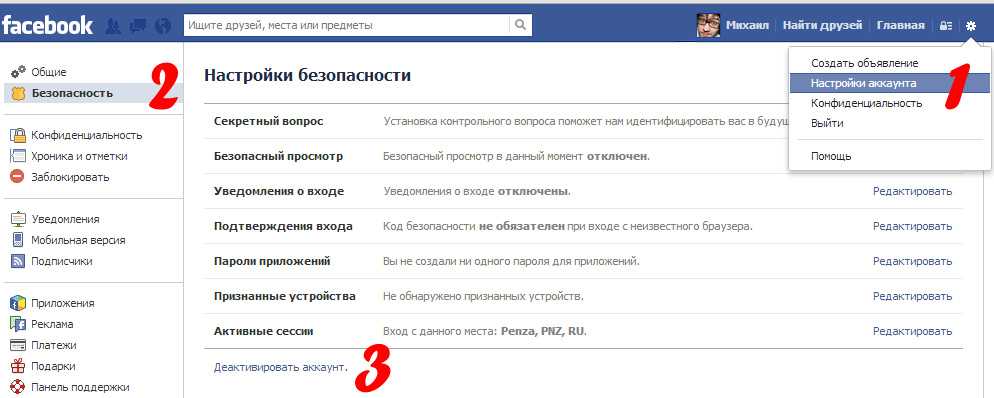 Безвозвратное удаление аккаунта.
Безвозвратное удаление аккаунта.
Как навсегда удалить учетную запись Facebook
Вот ссылка на официальную страницу удаления учетной записи Facebook.
Учетная запись умершего участника может быть увековечена или удалена.
Удалить FacebookПоделиться
Не можете выйти из Facebook? Используйте его через веб-браузер. Удалить приложения.
Освободитесь от машины судного дня, которая сливает ваши личные данные.
Facebook отмывает токсичность
Социальная сеть извлекает выгоду из поляризации, поскольку она «подтверждает и использует наши предубеждения».
Это вызывает разногласия и эксплуатирует до такой степени, что становится соучастником геноцида.
«Социальные сети — это рынок, на котором торгуют исключительно человеческим будущим»
— Шошана Зубофф.
Facebook — это «социокультурный эквивалент компании, работающей на ископаемом топливе»
.
Прежде чем удалить свою учетную запись
- Сделайте резервную копию ваших данных, если вам нужна копия.

- Отменить разрешения приложения.
- Удалите приложения Facebook со своих устройств.
- Подумайте об удалении эпитафии, чтобы уведомить друзей о вашем уходе.
Отзыв разрешений позволяет легко определить, какие приложения используют вашу учетную запись Facebook. Затем их можно исправить, чтобы избежать проблем с доступом в будущем.
Процесс удаления учетной записи Facebook
Ваша учетная запись будет «деактивирована» на один месяц (было две недели). По истечении этого срока он будет безвозвратно удален. У вас есть достаточно времени, чтобы передумать.
Не входите в свою учетную запись в течение этого времени, если не хотите отменить запрос на удаление.
Не дайте себя обмануть запросом на деактивацию. Деактивация не является удалением.
Что происходит с вашими данными?
Теоретически при удалении вашей учетной записи удаляются все данные Facebook, связанные с вами. На самом деле это сложнее, занимает около 90 дней.
На самом деле это сложнее, занимает около 90 дней.
Обвинения в причастности к слежке Агентства национальной безопасности и неоднократные взломы предполагают, что ваши данные никогда не могут быть действительно удалены.
Сделайте резервную копию ваших данных перед удалением, если вам нужна копия.
Вы по-прежнему можете очистить свое присутствие на Facebook для всех остальных,
- Удалите любой конфиденциальный контент, который вы разместили.
- Свяжитесь с друзьями по поводу контента, который вы хотели бы удалить.
Оставить социальные данные позади
Как бы вы ни старались, некоторая личная информация может остаться. Это может быть что-то такое же простое, как ваше имя в сообщении, если вы не Марк Цукерберг.
У вас мало контроля над тем, что другие расскажут о вас в будущем. Максимум, что вы можете сделать, это попросить своих друзей уважать вашу частную жизнь.
Данные, переданные приложениям и рекламодателям, останутся с ними навсегда. Как пользователь Facebook вы оставляете после себя ценный след личных данных.
Как пользователь Facebook вы оставляете после себя ценный след личных данных.
Что делать дальше?
Facebook может отслеживать не-пользователей с помощью кнопки «Нравится» и других подобных средств. Вы можете минимизировать это и защитить свою конфиденциальность.
- Переключитесь на браузер, ориентированный на конфиденциальность, например Brave, или попробуйте блокировщик отслеживания в своем любимом.
- Используйте поисковую систему без отслеживания, такую как DuckDuckGo.
- Попробуйте безопасное приложение для обмена сообщениями. Сигнал — отличный выбор.
Вам следует пересмотреть свои отношения с Google и Microsoft.
Facebook владеет социальной сетью
Facebook владеет Instagram, Oculus, Messenger, WhatsApp и может обмениваться данными между ними.
Помните об этом при использовании их приложений. Вот ссылки на удаление.
- Удалить Instagram.
- Удалить Окулус.
- Удалить WhatsApp.

Наслаждайтесь свободой
Facebook был основан в 2004 году. У их руководства было более десяти лет, чтобы извлечь уроки из их ошибок в отношении конфиденциальности. Им постоянно не удавалось обуздать свою жадность.
‘Требовать уединения от слежки-капиталистов… все равно что просить… жирафа укоротить шею или корову перестать жевать. Эти требования представляют собой экзистенциальные угрозы, нарушающие основные механизмы выживания сущности».
— Шошана Зубофф.
Исследуйте проблемную историю Facebook
- Как Facebook получает прибыль от поляризации (Яэль Эйзенштат).
- Facebook: Внутренняя история (Стивен Леви).
- Эпоха слежки за капитализмом (Шошана Зубофф).
- Zucked (Роджер МакНэми).
Свобода слова и платная политическая реклама
Каким бы ни было ваше мнение о политике Facebook, решения компании влияют на общество во всем мире.
Свобода слова — это не то же самое, что платная речь.
Платная политическая реклама и подобные темы требуют немедленного обсуждения и регулирования. Эти системы взломаны и открыты для злоупотреблений со стороны злоумышленников с достаточными средствами.
Всякая власть развращает;
Facebook продолжает доминировать. Важно подумать об их будущем.
‘И помните, там, где власть сосредоточена в нескольких руках, слишком часто люди с гангстерским менталитетом получают контроль. История это доказала. Всякая власть развращает; абсолютная власть развращает абсолютно»
— Сэр Джон Долберг-Актон.
Разработчики веб-сайтов/приложений
Если вы создаете контент в Интернете, вы можете значительно изменить .
- Удалить трекеры Facebook, например, кнопки «Нравится». Используйте API Web Share или ссылку для общего доступа.
- Не использовать Facebook Connect для входа в систему.
- Уменьшить зависимость от технологий Facebook. NPM Uninstall Facebook может помочь.

Сайты могут нести ответственность за помощь Facebook в тайном отслеживании вашего просмотра веб-страниц.
Такой этический подход затруднит Facebook отслеживание пользователей в Интернете. Разработчики приложений, вы тоже можете помочь.
На заметку полегче
Следующие ссылки на забавные выдуманные истории… очевидно?
- Марк Цукерберг — умер в 36 лет.
-
‘Вы удаляете свою учетную запись? Нам будет грустно видеть, что вы уходите», — говорит
подсказка Facebook, показывающая пользовательскую фотографию собственного мертвого тела. - Марк Цукерберг объявляет о виртуальном круглом столе с американскими группами ненависти, чтобы лучше понять, как они работают.
- Как сотруднику Facebook мне было приказано похоронить тысячи историй о человеческом зоопарке Марка Цукерберга.
- Марк Цукерберг вспоминает, как придумал идею Facebook после того, как увидел, как лабораторная крыса, зависимая от дофамина, умерла от голода.




 Стоит воспользоваться функцией «Скачать информацию»;
Стоит воспользоваться функцией «Скачать информацию»;

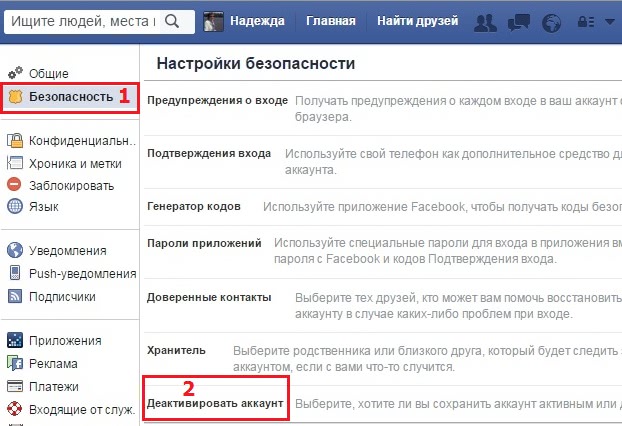
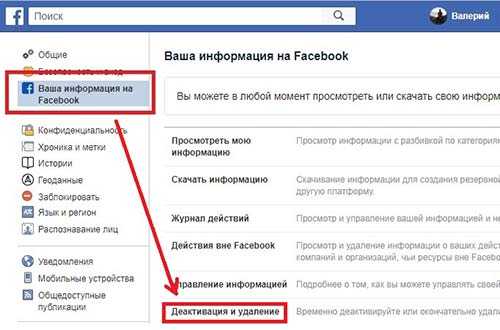
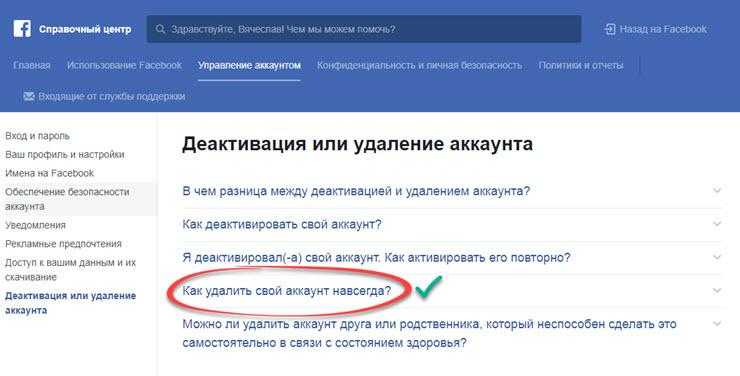
 Вы также можете удалить приложение со своего устройства Android или iOS.
Вы также можете удалить приложение со своего устройства Android или iOS.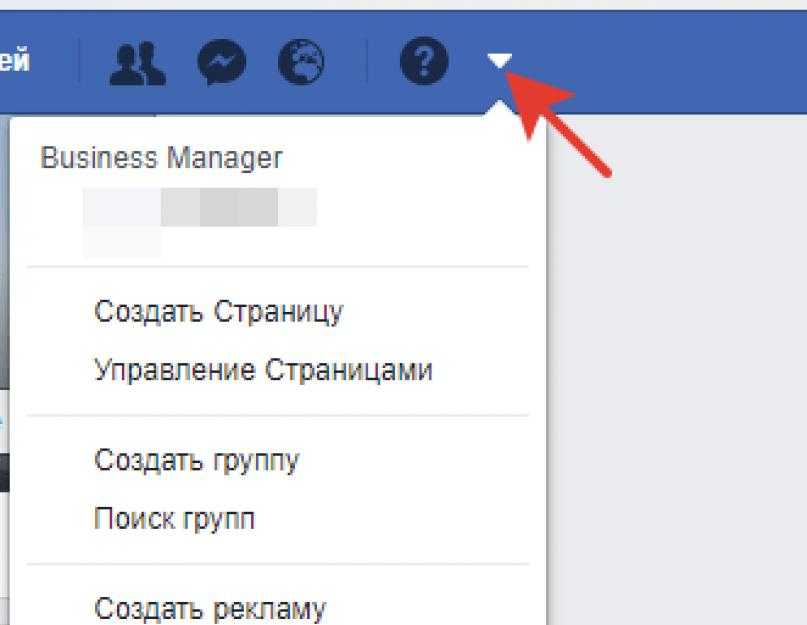 Вы увидите это в меню в левой части страницы рядом со значком замка.
Вы увидите это в меню в левой части страницы рядом со значком замка. [1]
[1]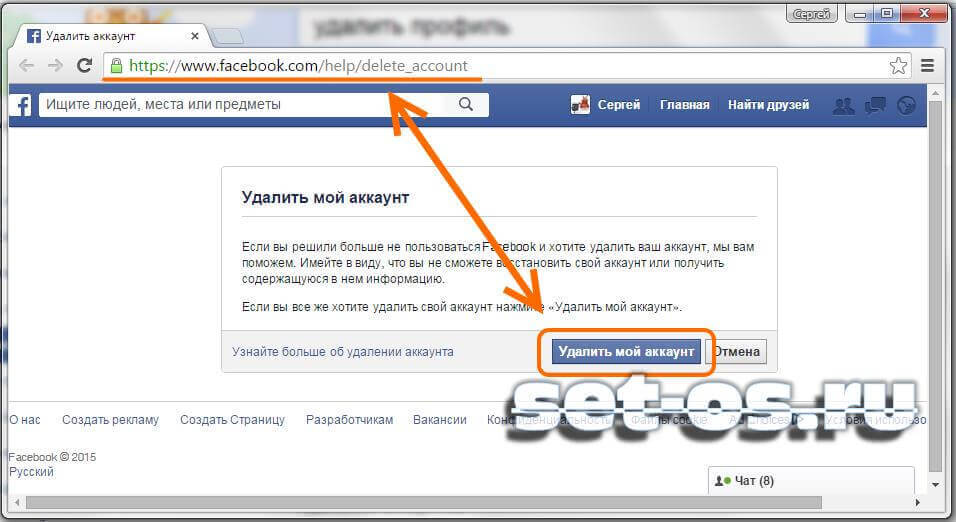
 [2]
[2]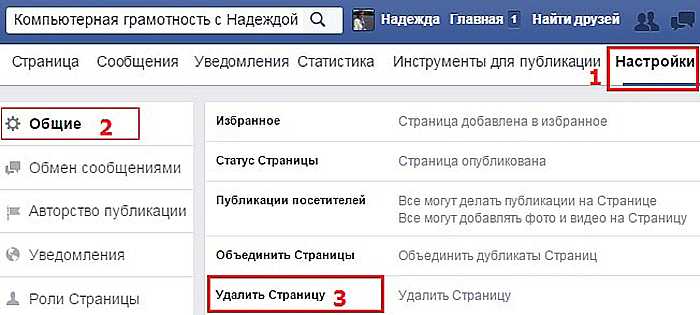 facebook.com/help/224562897555674/?cms_platform=www&helpref=platform_switcher
facebook.com/help/224562897555674/?cms_platform=www&helpref=platform_switcher